文章目录
1. 安装软件包
yum install -y openstack-dashboard
2. 编辑配置文件 /etc/openstack-dashboard/local_settings
1)配置dashboard在控制节点上使用openstack服务
OPENSTACK_HOST = "192.168.239.102"
OPENSTACK_KEYSTONE_URL = "http://%s/5000/v3" % OPENSTACK_HOST

2)允许主机进入dashboard
ALLOWED_HOSTS = ['192.168.239.102']

3)配置memcached会话存储服务
SESSION_ENGINE = 'django.contrib.sessions.backends.cache'
CACHES = {
'default': {
'BACKEND': 'django.core.cache.backends.memcached.MemcachedCache',
'LOCATION': '192.168.239.102:11211',
}
}

4)启用域名支持
#进行追加
OPENSTACK_KEYSTONE_MULTIDOMAIN_SUPPORT = True

5)配置API版本信息
#追加
OPENSTACK_API_VERSIONS = {
"identity": 3,
"image": 2,
"volume": 2,
}
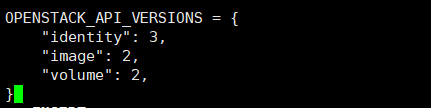
6)在default配置节中进行配置
OPENSTACK_KEYSTONE_DEFAULT_ROLE = "user"

7)设置user为默认用户创建dashboard
OPENSTACK_KEYSTONE_DEFAULT_ROLE = "user"

8)配置网络服务
OPENSTACK_NEUTRON_NETWORK = {
'enable_router': False,
'enable_quotas': False,
'enable_distributed_router': False,
'enable_ha_router': False,
'enable_lb': False,
'enable_firewall': False,
'enable_vpn': False,
'enable_fip_topology_check': False,
}
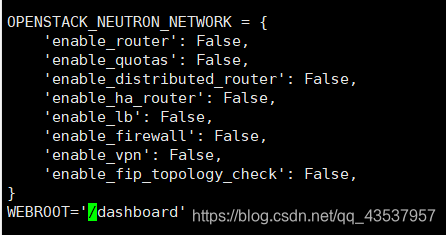
9)设置时区为上海
TIME_ZONE = "Asia/Shanghai"

3. 编辑配置文件/etc/httpd/conf.d/openstack-dashboard.conf
添加配置
WSGIApplicationGroup %{GLOBAL}
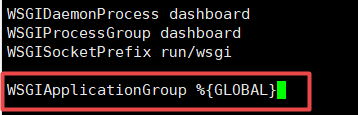
4. 重启httpd服务和memcached服务
systemctl restart httpd.service memcached.service
查看启动状态
systemctl status httpd.service memcached.service
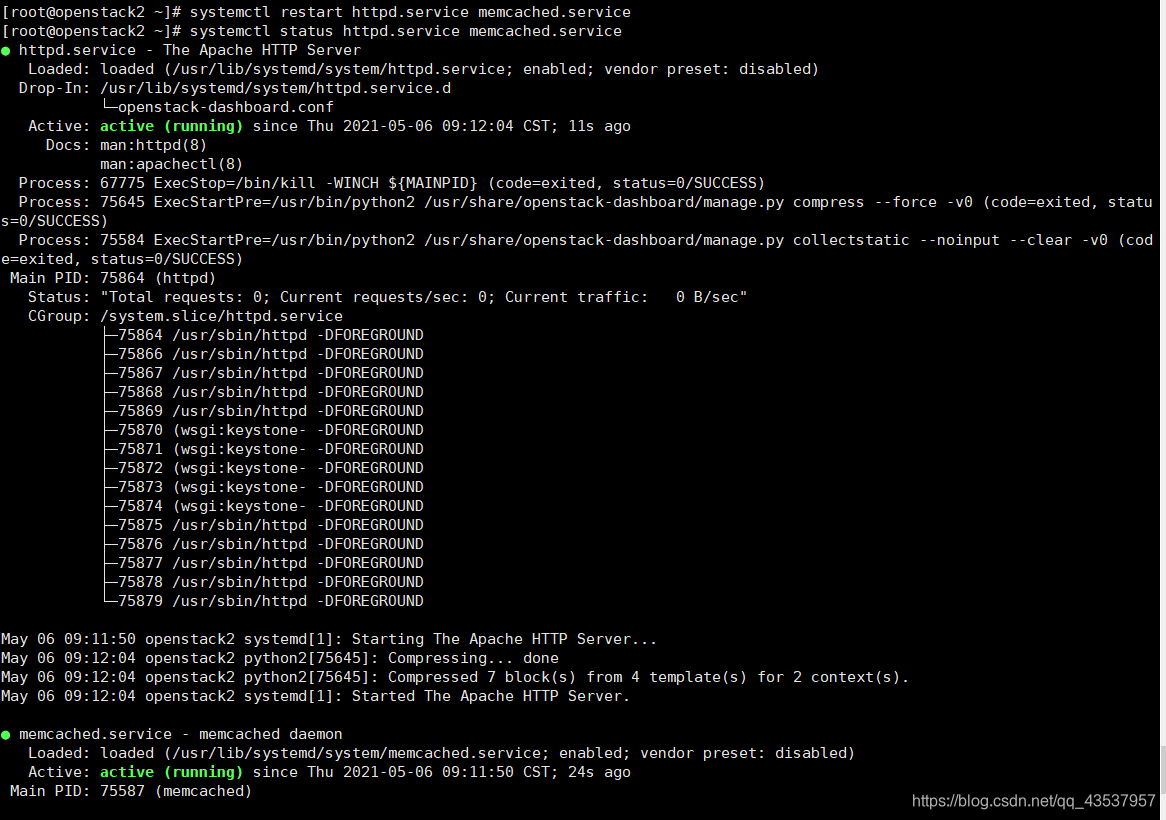
5. 检验
在浏览器中访问网址
http://192.168.239.102/dashboard/
账号密码根据环境变量中的配置
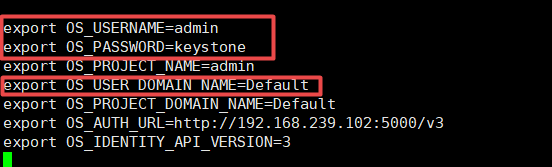
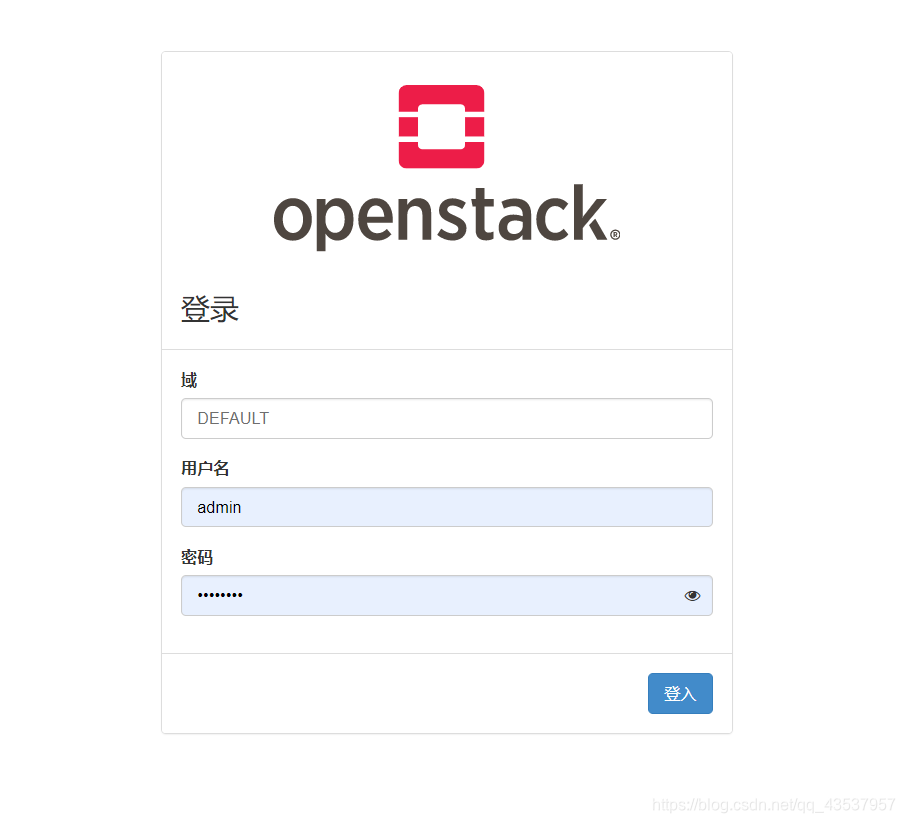
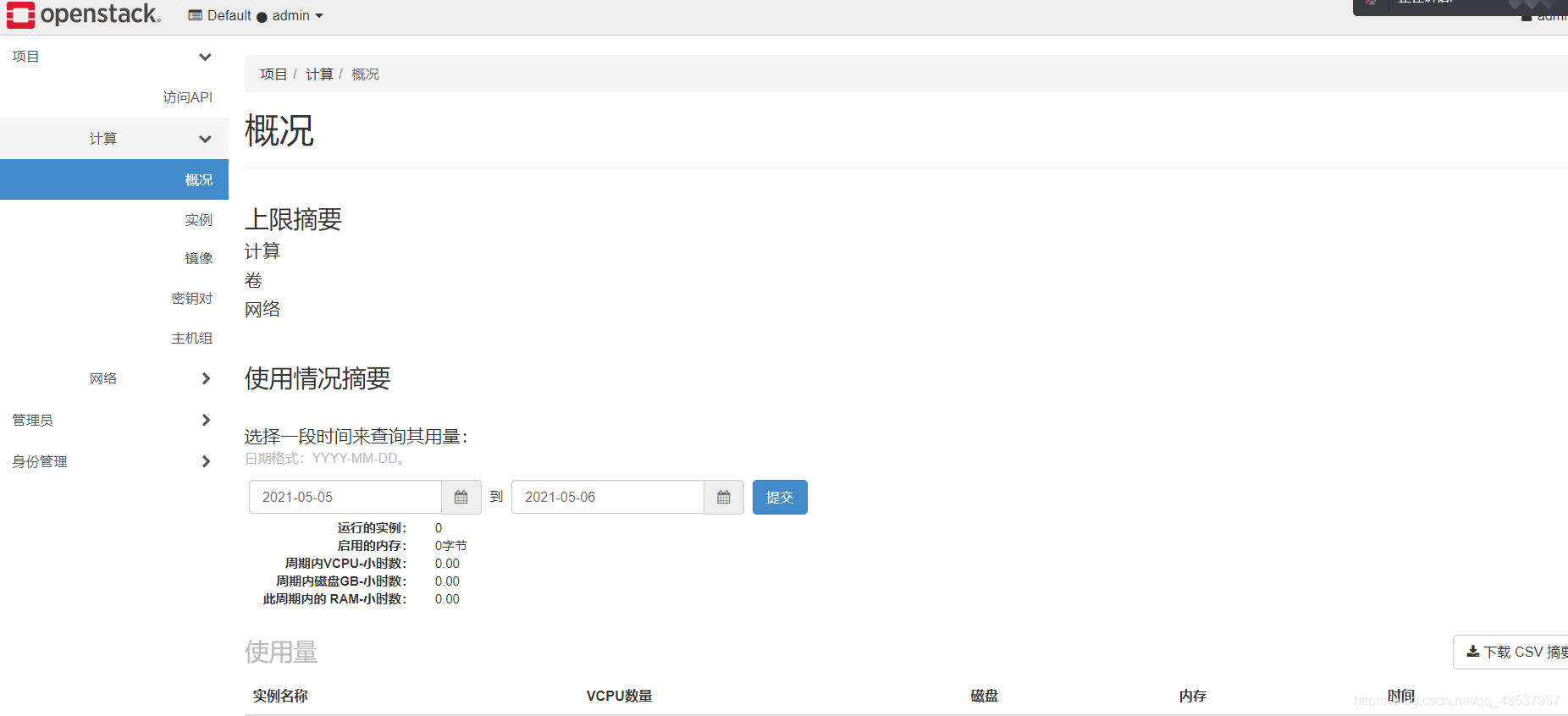





















 502
502











 被折叠的 条评论
为什么被折叠?
被折叠的 条评论
为什么被折叠?








